本文主要介绍如何查看和修改Windows实例远程桌面的默认端口。
注意事项
ECS实例中Windows实例远程桌面的默认端口为3389。基于安全性考虑,部分用户有修改默认端口的需求以减少通过远程桌面恶意攻击和扫描ECS实例的次数。因此本文主要介绍如何查看和修改Windows实例远程桌面的默认端口。在修改注册表前,请您注意:
-
您需要充分了解Windows系统运行机制,避免误操作。
-
为了避免数据丢失,建议您对实例的系统盘和数据盘创建快照。具体操作,请参见 创建快照 。
查看ECS Windows远程桌面端口
请参考如下三种方法查看ECS Windows远程桌面端口。
方法一
-
远程连接Windows实例。
具体操作,请参见 通过密码或密钥认证登录Windows实例 。
-
选择 开始 > 运行 ,输入 cmd ,打开命令行窗口。
-
执行如下命令,查看进程信息。
tasklist /svc | find "Ter"系统显示类似如下,表示本示例中查看到 TermService 的PID是1592。

-
执行如下命令,查看 TermService 使用的端口。
netstat -ano | find "1592"系统显示类似如下,表示本示例中的端口号为3389。

方法二
-
远程连接Windows实例。
具体操作,请参见 通过密码或密钥认证登录Windows实例 。
-
选择 开始 > 运行 ,输入 regedit ,打开注册表编辑器。
-
查找 HKEY_LOCAL_MACHINE\SYSTEM\CurrentControlSet\Control\Terminal Server\Wds\rdpwd\Tds\tcp ,然后查找 PortNumber 的子键值,如下图所示。
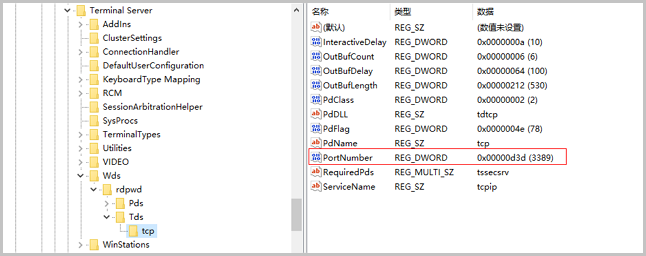
-
查找 HKEY_LOCAL_MACHINE\SYSTEM\CurrentControlSet\Control\Terminal Server\WinStations\RDP-Tcp ,然后查找 portnumber 的值,一般情况下与 PortNumber 子键值两个值是相同的,即为远程服务的端口。
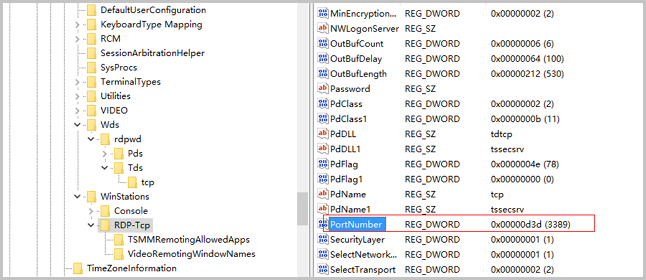
方法三
-
远程连接Windows实例。
具体操作,请参见 通过密码或密钥认证登录Windows实例 。
-
选择 开始 > 运行 ,输入 cmd, 打开命令行窗口。
-
执行如下命令,返回注册表的子项下的项和下一层子项的列表。
reg query "hklm\SYSTEM\CurrentControlSet\Control\Terminal Server\Wds\rdpwd\Tds" /s系统显示类似如下,本示例中查看到 PortNumber 的16进制值为0xd3d,相当于10进制的3389。
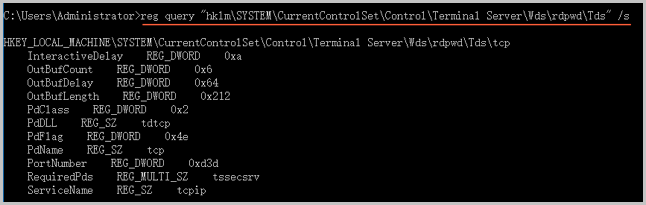
-
执行如下命令,查看RDP-Tcp的 PortNumber 值。
reg query "HKEY_LOCAL_MACHINE\SYSTEM\CurrentControlSet\Control\Terminal Server\WinStations\RDP-Tcp" /v portnumber
修改ECS Windows远程桌面端口
修改Windows实例远程桌面默认端口的方法如下。
-
远程连接Windows实例。
具体操作,请参见 通过密码或密钥认证登录Windows实例 。
-
选择 开始 > 运行 ,输入 regedit ,打开注册表编辑器。
-
查找 HKEY_LOCAL_MACHINE\SYSTEM\CurrentControlSet\Control\TerminalServer\Wds\rdpwd\Tds\tcp ,然后查找 PortNumber 的子键值,并修改该值为您需要的端口。
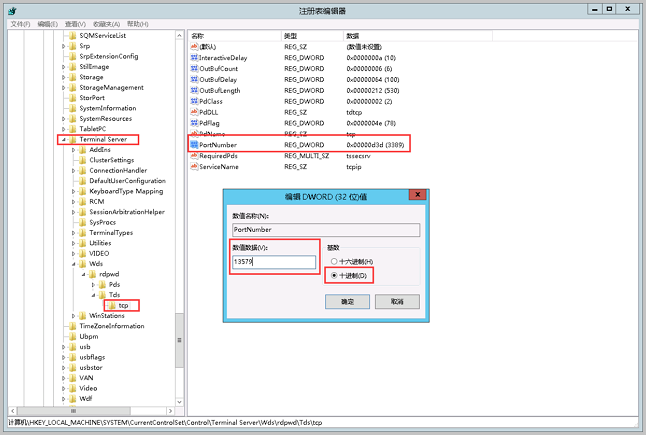
-
查找 HKEY_LOCAL_MACHINE\SYSTEM\CurrentControlSet\Control\TerminalServer\WinStations\RDP-Tcp ,然后查找 PortNumber 的子键值,并修改该值为您需要的端口。
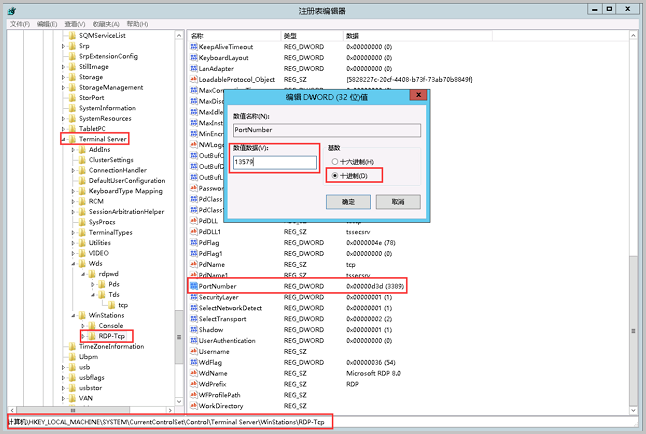
后续操作
以下是修改ECS Windows实例远程桌面默认端口的后续操作。
-
修改ECS Windows实例远程桌面端口后,需要检查防火墙和TCP/IP,确认是否有安全规则限制。具体操作,请参见 Windows防火墙限制端口/IP/应用访问的方法以及例外的配置 。
-
确认您的安全组配置已经放行新添加的端口。具体操作,请参见 添加安全组规则 。
-
重启ECS实例使配置生效。具体操作,请参见 重启实例 。